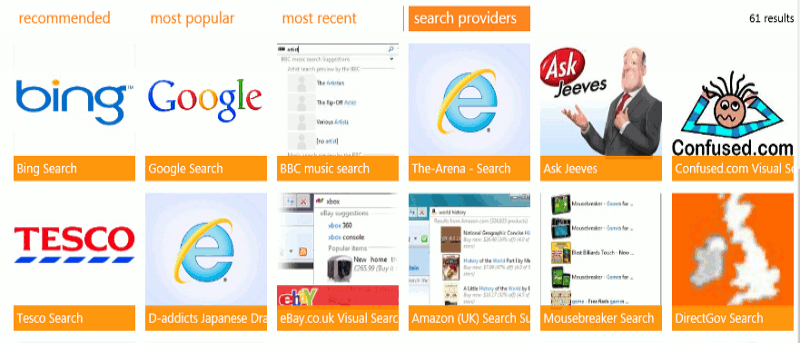![]() Используете ли вы Windows 8 на планшете, ноутбуке или настольном компьютере, вам придется столкнуться с иногда неудобной структурой настроек Microsoft. Фактически, похоже, что Microsoft намеренно разместила Bing в передней части операционной системы, учитывая тот факт, что Bing является поставщиком поиска по умолчанию в Internet Explorer 10, и настроить другого поставщика поиска очень сложно. На самом деле, это выглядит почти невозможным. Internet Explorer 9 упрощает эту задачу, но IE10 — очень запутанная программа. Помимо того факта, что вы не можете изменить поставщика поиска с «Современной» версии, настольная версия дает немного больше надежд. Сегодня мы объясним, как можно изменить поставщика поиска в Internet Explorer 10, фактически положив конец безумному поиску этой проклятой настройки.
Используете ли вы Windows 8 на планшете, ноутбуке или настольном компьютере, вам придется столкнуться с иногда неудобной структурой настроек Microsoft. Фактически, похоже, что Microsoft намеренно разместила Bing в передней части операционной системы, учитывая тот факт, что Bing является поставщиком поиска по умолчанию в Internet Explorer 10, и настроить другого поставщика поиска очень сложно. На самом деле, это выглядит почти невозможным. Internet Explorer 9 упрощает эту задачу, но IE10 — очень запутанная программа. Помимо того факта, что вы не можете изменить поставщика поиска с «Современной» версии, настольная версия дает немного больше надежд. Сегодня мы объясним, как можно изменить поставщика поиска в Internet Explorer 10, фактически положив конец безумному поиску этой проклятой настройки.
Процесс
Чтобы правильно переключить поставщика поиска, вам потребуется доступ к рабочему столу. Если вы используете планшет с Windows RT, вы все равно можете без проблем выполнить эту настройку, выполнив те же действия, что и на настольном компьютере. Итак, прежде всего, нам нужно получить доступ к рабочему столу, нажав «Win+D» на клавиатуре или коснувшись значка рабочего стола в современном интерфейсе (если вы используете сенсорный экран).
После перехода на рабочий стол откройте Internet Explorer (конечно, настольную версию!). Оказавшись внутри, вам нужно будет нажать на значок шестеренки.
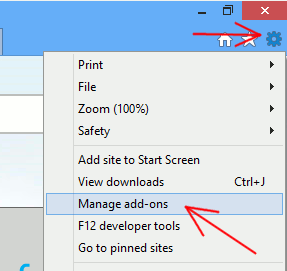
Видите пункт «Управление надстройками?» Нажмите на это! Это секретный вход в сверхсекретную опцию, позволяющую избавиться от Bing раз и навсегда. Вы должны нажать «Поиск поставщиков», чтобы двигаться в правильном направлении. Теперь посмотрите вниз. Должна быть ссылка: Найдите больше поисковых поставщиков.
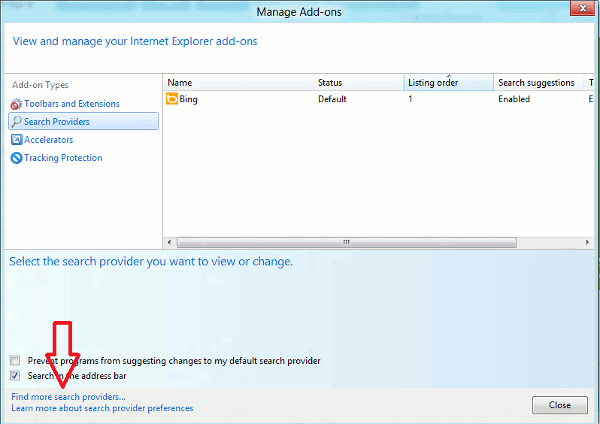
Нажмите на него. Вы попадете в галерею Internet Explorer, которая поможет вам найти другие поисковые системы, которые не такие неуклюжие, как Bing (например, Google).
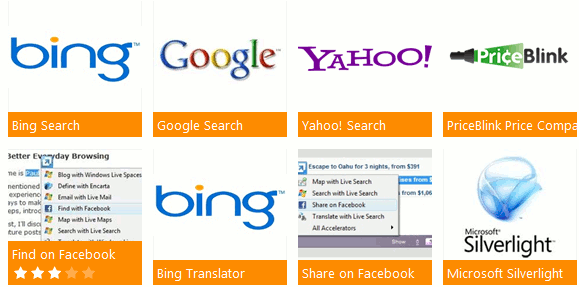
Каждый поисковый провайдер представлен в виде аккуратного списка. Многие из них очень полезны для многих вещей, которые не связаны с поиском контента на веб-сайте. Конечно, вы, вероятно, используете это, чтобы переключить свою поисковую систему на поиск Google. Но вы все равно можете добавить такие вещи, как «Найти в Facebook», которые предположительно позволят вам находить друзей, страницы и группы в социальной сети. Существует множество поисковых систем, каждый из которых преследует свою цель.
На той же странице вы найдете кнопку «Добавить в Internet Explorer». Нажмите на него и подтвердите, что вы хотите добавить поставщика поиска, когда получите приглашение.
Вы сделали это!
Теперь вы можете использовать новую поисковую систему в Internet Explorer 10 как в настольном, так и в современном интерфейсе. Вам придется перезапустить их, чтобы увидеть изменения. Весьма сомнительно, были ли настройки намеренно усложнены, но на самом деле они не были «скрытыми» как таковые. Просто нужно немного больше изобретательности, чтобы добраться до этих настроек. Наслаждайтесь новой поисковой системой в Internet Explorer 10!